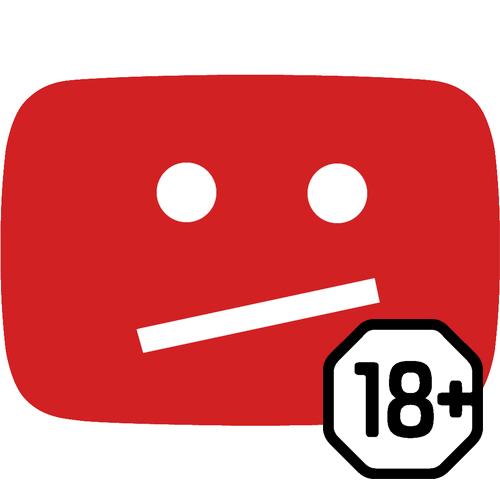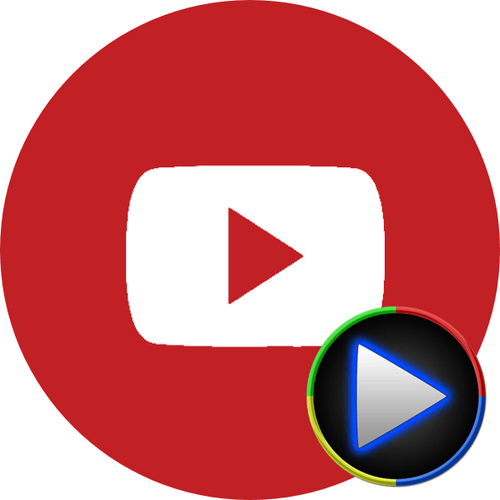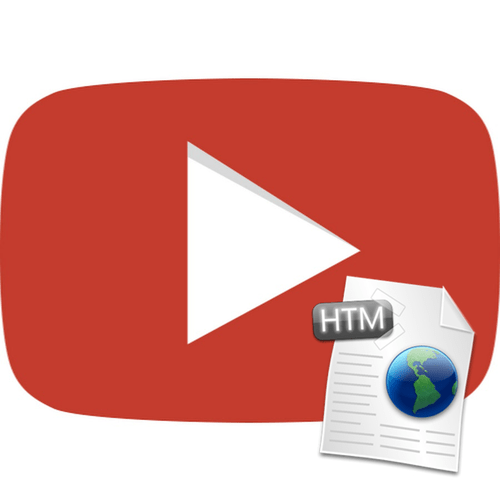Зміст
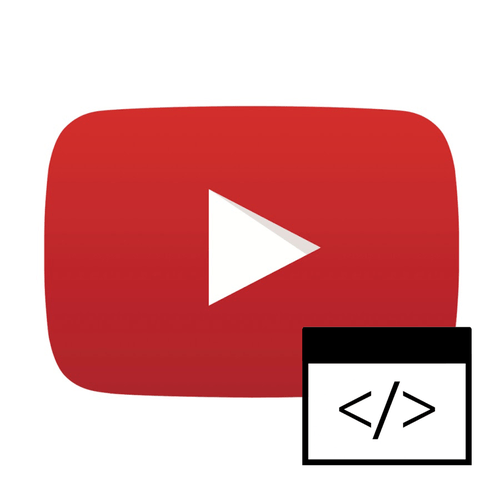
Теги на YouTube – це один з найкращих SEO-інструментів в плані популяризації свого контенту. Саме вони найчастіше стають причиною високого числа переглядів відеороликів і виведення їх на лідируючі позиції в пошукових запитах. А грамотно зазначені теги підсилюють цей ефект в рази. І якщо ви &8212; початківець відеоблогер і ще не розібралися, як найкраще вписувати теги, то вам буде цікаво подивитися, як це роблять інші. На щастя, така можливість є, хоч її реалізація і зажадає деяких зусиль.
Дізнаємося теги відео на Ютубі
Є три найбільш простих способи дізнатися теги того чи іншого ролика на просторах відеохостингу YouTube. Всі вони кардинально відрізняються один від одного і задіють абсолютно різні інструменти. Один зажадає скачування стороннього розширення, а інші – використання спеціального сервісу.
Спосіб 1: за допомогою HTML-коду сторінки
Варто відразу позначити, що цей спосіб підійде не всім. Так як багато в повсякденному житті не стикаються з HTML-кодом, вони можуть просто заплутатися в ньому і не знайти потрібну інформацію. Але в той же час даний метод не передбачає завантаження і установку сторонніх компонентів на комп'ютер, що для деяких користувачів дуже важливо.
Для того щоб, дізнатися теги відеоролика, вам спочатку необхідно перейти на той самий ролик. Відразу після цього можна приступати до пошуку тегів.
- У будь-якому місці на сторінці, крім області розташування самого програвача, натисніть праву кнопку миші (ПКМ) і в контекстному меню виберете пункт " Переглянути код сторінки» . До слова, дана фраза може відрізнятися в залежності від встановленого браузера на вашому комп'ютері.
- Після цього перед вами з'явиться стіна тексту – це і є HTML-код тієї сторінки, на якій ви провели перший крок. У ній і міститься інформація про те, які теги використовувалися в відео. Вам потрібно відшукати рядок, яка починається з «<meta name="keywords"…» . Зробити це можна як самостійно, вичитуючи кожну наступну, так і з використанням пошуку по сторінці. Рекомендується скористатися другим методом, так як це в рази заощадить час. Щоб здійснити пошук, натисніть комбінацію клавіш «Ctrl» + «F» і в рядку, що з'явився введіть слово «keywords» без лапок.
- За підсумком у вас виділиться це слово в коді. У цьому рядку і розташовуються теги відео, вони йдуть після слова «content=» і розділяються комами.
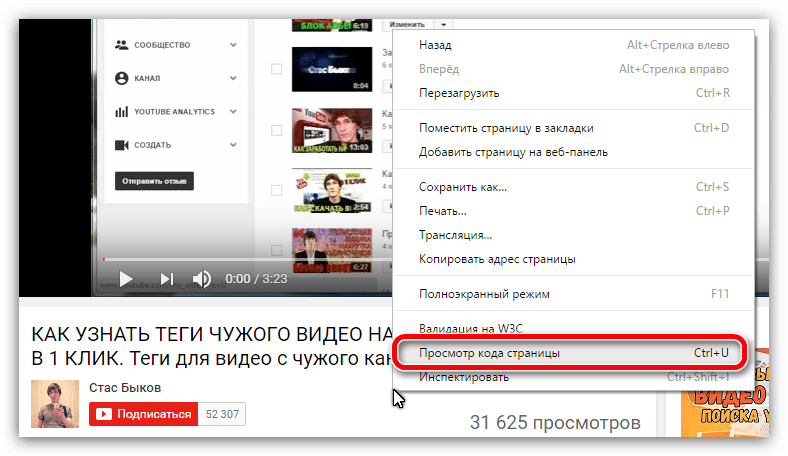
Примітка: для відображення коду сторінки можна використовувати комбінацію клавіш «Ctrl» + «U» . Ця комбінація працює у всіх існуючих на даний момент браузерах.
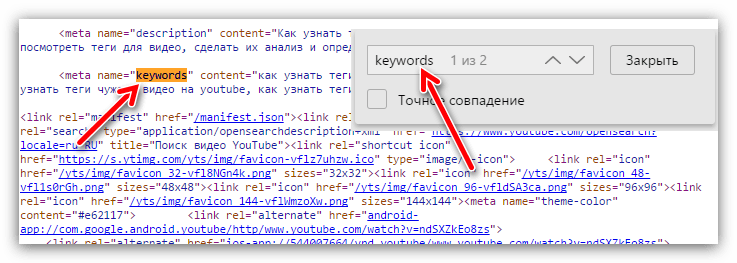

Це перший спосіб, як можна дізнатися теги відео на Ютубі, проте він не дозволяє побачити всі зазначені теги – про це свідчить три крапки в кінці. Таке трапляється в тому випадку, якщо сумарна кількість символів перевищує позначку в 130 знаків.
Спосіб 2: за допомогою спеціального онлайн-сервісу
Якщо ж ви хочете дізнатися все тегові слова і фрази, то можете скористатися спеціальним сервісом, який допоможе вам це зробити.
Сервіс для розпізнавання тегів відео з YouTube
Для того, щоб дізнатися теги відео вам необхідно:
- Скопіювати посилання відеоролика з Ютуба.
- Вставити посилання в спеціальне поле для введення на зазначеному сервісі.
- Натиснути на кнопку із зображенням збільшувального скла для початку розпізнавання.

Після того, як аналіз буде проведений, Вам нижче буде показано превью ролика і всі його теги.
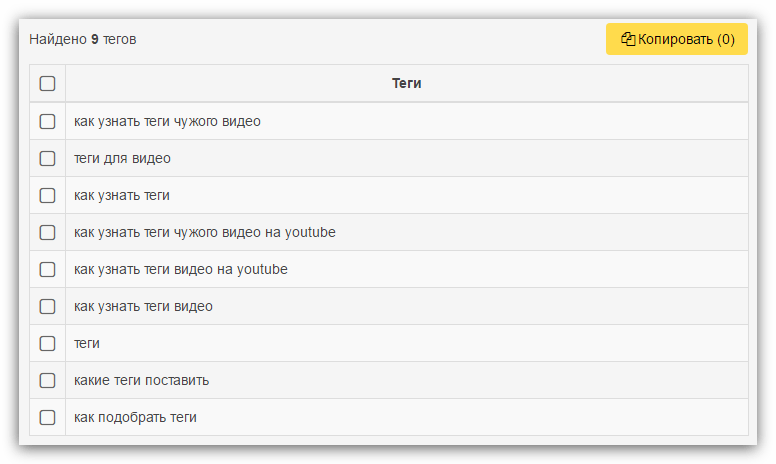
Як можна помітити, їх кількість на порядок більше, ніж було показано в першому способі.
Спосіб 3: за допомогою розширення браузера VidIQ Vision
Якщо ви хочете дізнаватися теги швидко і в повному обсязі, не витрачаючи часу на копіювання посилань, а отримуючи інформацію безпосередньо на самій сторінці з відеороликом, то можете встановити спеціальне розширення, яке дозволить це робити. Однак варто відразу ж пояснити, що воно працює не у всіх браузерах, а тільки в тих, що базуються на платформі Chromium - це Google Chrome , Yandex.Browser , Opera , Vivaldi і тому подібні. У браузері від Mozilla він не встановиться.
Завантажте та встановіть розширення VidIQ Vision
Читайте також: як встановити розширення в Google Chrome
Після того, як розширення у вас буде встановлено, перейдіть на сторінку з відеороликом, теги якого хочете дізнатися.
Важливо: якщо сторінка з відео була відкрита під час установки розширення VidIQ Vision, то оновіть її.
Тепер під відеороликом або з правого його боку у вас буде відображатися панелька розширення з формою для входу.
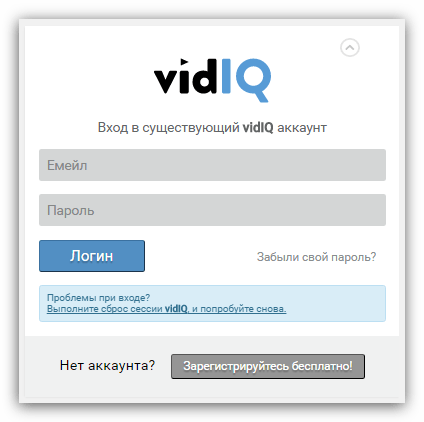
На цьому етапі вам потрібно зареєструватися в службі VidIQ, щоб розпочати перегляд інформації про відеозаписи. Робиться це дуже просто.
- Для початку натисніть на кнопку " зареєструйтесь безкоштовно!» .
- Потім, в спеціальній формі вкажіть свої дані (електронну пошту, ім'я та пароль).
- І в кінці натисніть на кнопку " Створити обліковий запис» , попередньо не забувши поставити галочку поруч з " згоден з умовами надання послуг» .
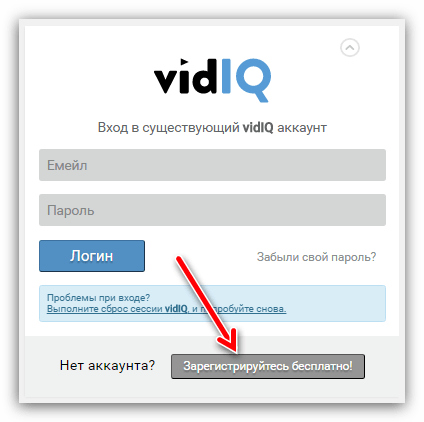
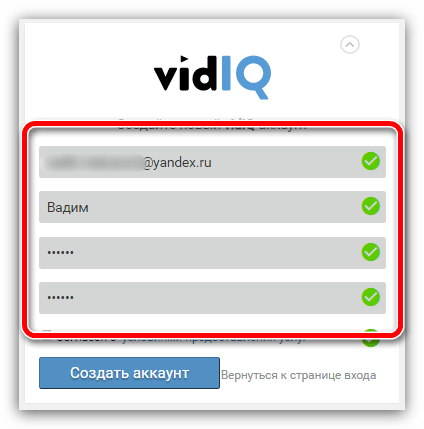
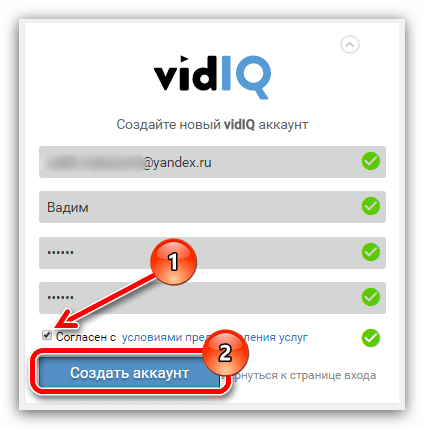
Після того, як ви створите обліковий запис VidIQ і ввійдете в неї, перед вами відкриється повна інформація про будь-якому ролику, як тільки ви опинитеся на його сторінці. І для того, щоб дізнатися всі його теги, Вам слід звернути увагу на графу " ТЕГИ ВІДЕО» . Саме в ній вони і вказуються.
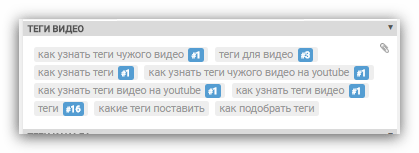
Висновок
Кожен представлений вище спосіб хороший по-своєму. За допомогою першого можна швидко подивитися всі теги ролика, не завантажуючи і не встановлюючи додатки зі стороннього ресурсу, проте він не надає весь список. Такий спосіб підійде тим користувачам, які будуть користуватися ним нечасто або з метою інтересу. Другий може показати весь список, але займає багато часу і вимагає багато дій, повтор яких може втомити. Відмінно підійде тим, хто не хоче встановлювати на свій комп'ютер ніяких розширень. Ну а третій змушує завантажувати і встановлювати доповнення, але згодом полегшує перегляд тегів. Підійде в тому випадку, якщо перегляд тегів роликів на Ютубі – це буденне заняття. Загалом, кожен пропонує щось своє, ну а яким користуватися &8212; вирішувати тільки вам.